首先通过“另存为”或“批量另存为”功能导出图片,可自定义保存路径;默认路径通常为系统“图片”库(C:\Users\用户名\Pictures);可在设置中修改默认导出目录以方便管理。
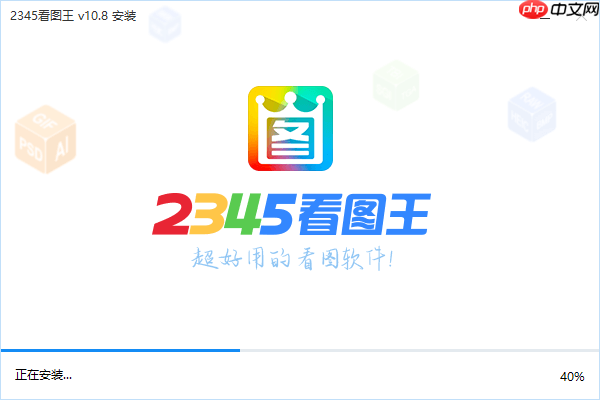
如果您在使用2345看图王查看图片集合时,希望将其中的图片导出以便在其他设备或软件中使用,但不清楚如何操作以及导出后的文件保存位置,可以按照以下方法进行处理。
本文运行环境:联想小新Air 14,Windows 11
2345看图王支持将当前浏览的图片或图片集单独保存到本地目录。利用其“另存为”功能,用户可选择目标路径进行导出。
1、打开2345看图王并加载需要导出的图片集合。
2、点击主界面上方的“另存为”按钮,或右键单击当前显示的图片后选择“另存为”。
3、在弹出的窗口中选择您希望保存图片的文件夹路径。
4、修改文件名(可选),确认后点击“保存”按钮完成导出。
当需要导出整个图片集而非单张图片时,可通过批量处理方式提升效率。该方法适用于多图浏览模式下的全部或部分选中图片。
1、进入图片集合浏览界面,在缩略图模式下框选或多选需要导出的图片。
2、右键选中的图片,在上下文菜单中选择“批量另存为”选项。
3、设置输出目录,建议提前创建专用文件夹以便管理。
4、根据提示完成操作,系统会按原文件名或自定义规则逐一保存所选图片。
若未手动指定保存位置,了解程序默认的导出路径有助于快速定位已导出的文件。2345看图王通常遵循系统预设目录规则。
1、检查最后一次使用的保存路径,可在“另存为”对话框的历史记录中查看。
2、默认情况下,图片可能被保存至系统“图片”库,即:C:\Users\用户名\Pictures。
3、若曾使用过下载或缓存功能,也可在安装目录下的“Cache”或“Download”子文件夹中查找临时导出内容。
为了避免每次导出都需手动选择位置,可通过设置固定常用导出目录,提高后续操作效率。
1、打开2345看图王主界面,点击右上角的“菜单”(三横线图标)。
2、进入“设置”或“选项”页面,查找与“文件保存”或“导出路径”相关的配置项。
3、在对应输入框中填入自定义路径,例如:D:\MyImages\Exported。
4、保存设置后,后续导出操作将自动优先使用此目录作为目标位置。
以上就是2345看图王如何导出图片集合_2345看图王集合导出的保存路径的详细内容,更多请关注php中文网其它相关文章!

每个人都需要一台速度更快、更稳定的 PC。随着时间的推移,垃圾文件、旧注册表数据和不必要的后台进程会占用资源并降低性能。幸运的是,许多工具可以让 Windows 保持平稳运行。




Copyright 2014-2025 https://www.php.cn/ All Rights Reserved | php.cn | 湘ICP备2023035733号